|
|
u深度pe下载装机工具(U深度PE装机工具)u如何安装深度u盘系统将近2023年.你还没有重新安装系统吗?今天就来教你一下。
首先要准备一个8g以上的u盘,让我们制作系统盘,将u盘插入正常运行的计算机,搜索网页
u深度pe装机工具下载-(U深度PE装机工具)
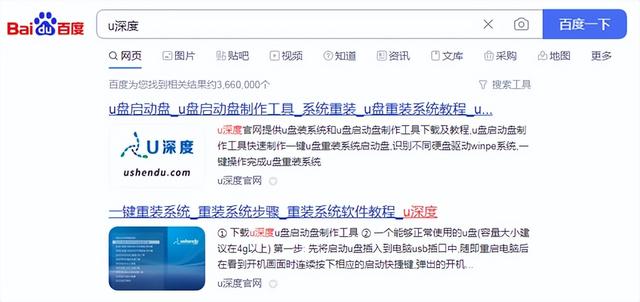
u深度pe装机工具下载-(U深度PE装机工具)
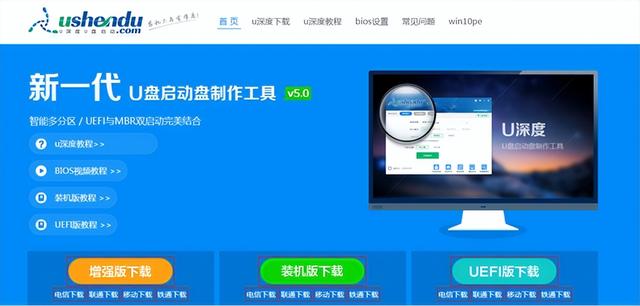
点击立即下载工具,下载后打开文件,默认选择u盘
u深度pe装机工具下载-(U深度PE装机工具)
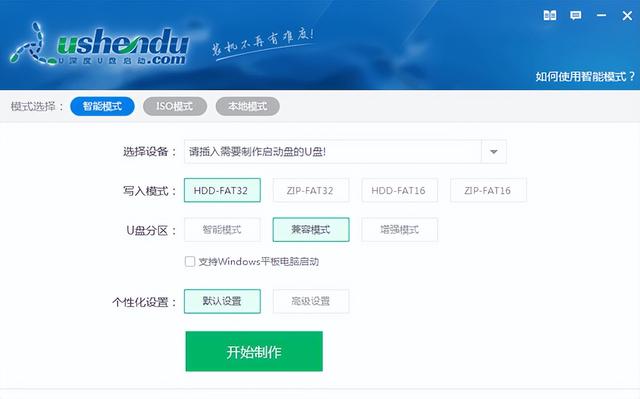
选择u盘时,点击我们准备好的u盘
u深度pe装机工具下载-(U深度PE装机工具)

u深度pe装机工具下载-(U深度PE装机工具)
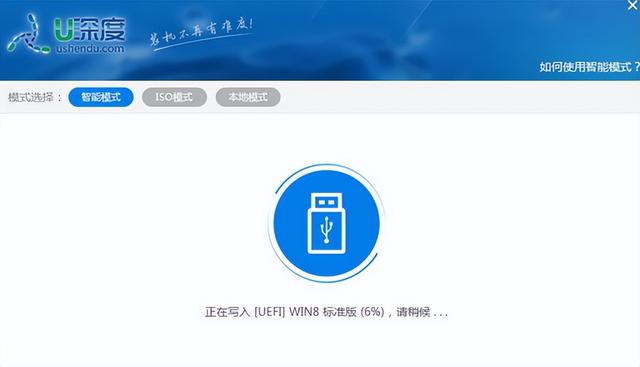
u深度pe装机工具下载-(U深度PE装机工具)
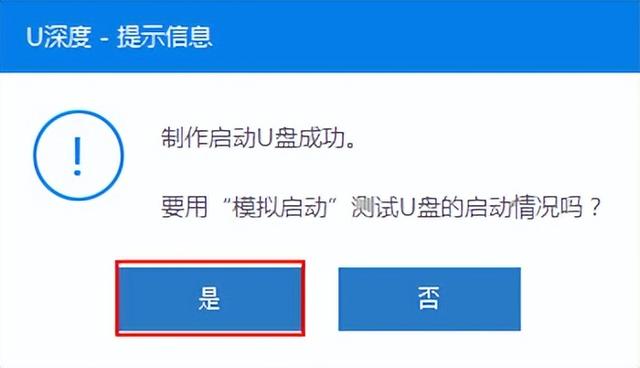
在接下来的漫长等待之后,我们的系统磁盘已经完成,然后将我们下载的系统镜像文件放入u盘启动磁盘
u深度pe装机工具下载-(U深度PE装机工具)
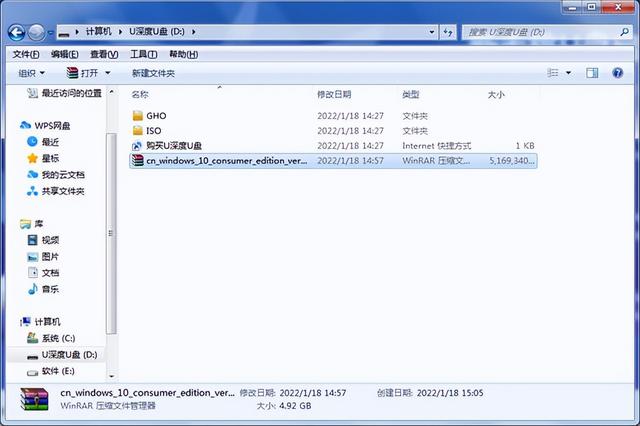
接下来,我们将正式重新安装系统,并将u盘插入计算机usb按开机按钮,因为每台电脑的品牌不同,我在电脑上启动热键F8键显示界面
u深度pe装机工具下载-(U深度PE装机工具)

我们直接选择win8pe进入
u深度pe装机工具下载-(U深度PE装机工具)

等待pe系统加载完成后,打开u深度pe装机工具
u深度pe装机工具下载-(U深度PE装机工具)

选择要安装的操作系统
u深度pe装机工具下载-(U深度PE装机工具)

继续下一步,计算机将自动安装系统,我们可以耐心等待
u深度pe装机工具下载-(U深度PE装机工具)

u深度pe装机工具下载-(U深度PE装机工具)
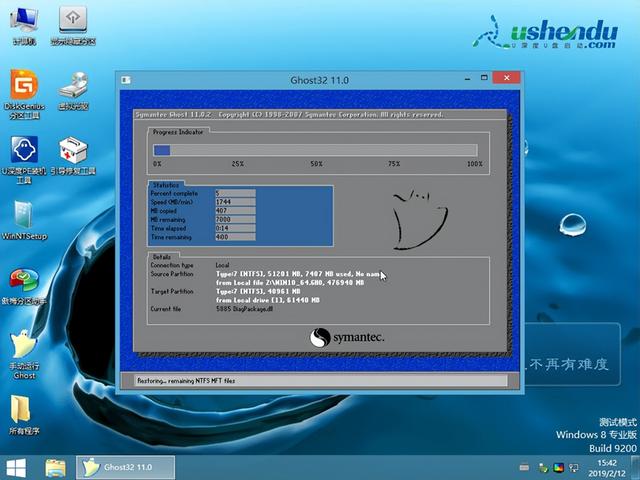
启动后,是一些区域设置、键盘布局等基本设置,根据你的个人习惯来设置这个。
u深度pe装机工具下载-(U深度PE装机工具)
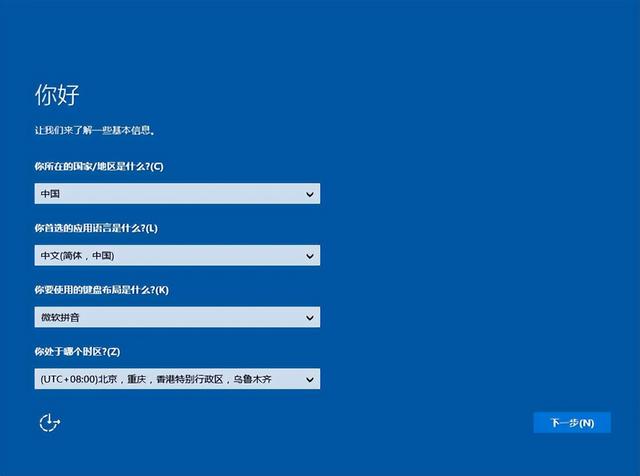
|
|